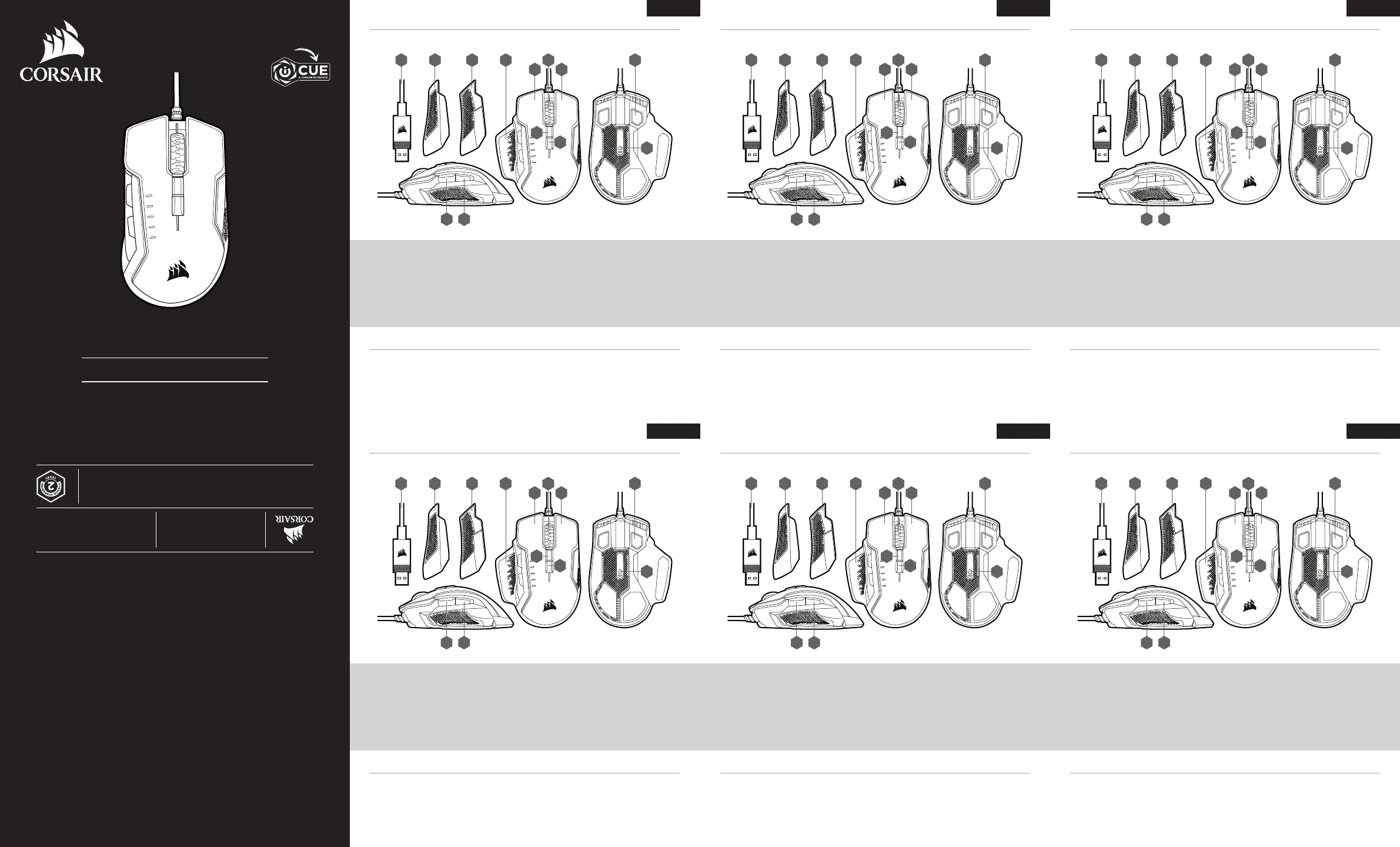corsair.com/downloads
PRÉSENTATION DE LA SOURIS
A — LINKE MAUSTASTE
B — RECHTE MAUSTASTE
C — MITTLERE MAUSTASTE
D — DPI-ERHÖHEN-TASTE
E — DPI-VERRINGERN-TASTE
F — VORWÄRTS-TASTE
G — RÜCKWÄRTS-TASTE
H — PTFE-GLEITFÜSSE
I — OPTISCHER GAMING-SENSOR
J — USB-VERBINDUNGSKABEL
K — STANDARD-DAUMENGRIFF
L — OPTIONALER GRIFF #1
M — OPTIONALER GRIFF #2
A — LEFT CLICK BUTTON
B — RIGHT CLICK BUTTON
C — MIDDLE CLICK BUTTON
D — DPI UP BUTTON
E — DPI DOWN BUTTON
F — FORWARD BUTTON
G — BACKWARD BUTTON
H — PTFE GLIDE PADS
I — OPTICAL GAMING SENSOR
J — USB CONNECTION CABLE
K — DEFAULT THUMB GRIP
L — OPTIONAL GRIP #1
M — OPTIONAL GRIP #2
A — BOUTON CLIC GAUCHE
B — BOUTON CLIC DROIT
C — BOUTON CLIC DU MILIEU
D — BOUTON D’AUGMENTATION DES DPI
E — BOUTON DE RÉDUCTION DES DPI
F — BOUTON SUIVANT
G — BOUTON PRÉCÉDENT
H — PATINS EN PTFE
I — CAPTEUR GAMING OPTIQUE
J — CÂBLE DE CONNEXION USB
K — REVÊTEMENT ANTIDÉRAPANT AU NIVEAU DU
POUCE PAR DÉFAUT
L — REVÊTEMENT ANTIDÉRAPANT FACULTATIF #1
M — REVÊTEMENT ANTIDÉRAPANT FACULTATIF #2
KENNENLERNEN DER MAUS
GETTING TO KNOW YOUR MOUSE
IL TUO MOUSE IN DETTAGLIO
A — PULSANTE CLIC SINISTRO
B — PULSANTE CLIC DESTRO
C — PULSANTE CLIC CENTRALE
D — PULSANTE AUMENTO DPI
E — PULSANTE RIDUZIONE DPI
F — PULSANTE AVANTI
G — PULSANTE INDIETRO
H — BASI PER MOUSE IN PTFE
I — SENSORE OTTICO DA GAMING
J — CAVO COLLEGAMENTO USB
K — IMPUGNATURA PREDEFINITA POLLICE
L — IMPUGNATURA OPZIONALE N. 1
M — IMPUGNATURA OPZIONALE N. 2
ENGLISH
ITALIANO ESPAÑOL PORTUGUÊS
FRANÇAIS DEUTSCH
WEB: corsair.com
PHONE: (888) 222-4346
SUPPORT: support.corsair.com
BLOG: corsair.com/blog
FORUM: forum.corsair.com
YOUTUBE: youtube.com/corsairhowto
© 2018-2019 CORSAIR MEMORY, Inc. All rights reserved. CORSAIR and the sails
logo are registered trademarks in the United States and/or other countries. All other
trademarks are the property of their respective owners. Product may vary slightly
from those pictured. 49-001786 AB
GLAIVE RGB PRO
> Turn on your computer and connect the mouse to available USB 2.0 or USB 3.0 port on your computer.
> Download the iCUE software from www.corsair.com/downloads.
> Run the installer program and follow instructions for installation.
SETTING UP YOUR MOUSE
> Allumez votre ordinateur et branchez la souris sur un port USB2.0 ou USB3.0 disponible de votre ordinateur.
> Téléchargez le logiciel iCUE sur www.corsair.com/downloads.
> Exécutez le programme d’installation et suivez les instructions d’installation.
CONFIGURATION DE LA SOURIS
> Schalten Sie Ihren Computer ein, und schließen Sie die Maus an einen USB-2.0- oder USB-3.0-Anschluss Ihres
Computers an.
> Laden Sie die iCUE-Software von www.corsair.com/downloads herunter.
> Führen Sie das Installationsprogramm aus, und befolgen Sie die Installationsanweisungen.
EINRICHTEN DER MAUS
> Accendi il computer e collega il mouse a una porta USB 2.0 o USB 3.0 disponibile sul computer.
> Scarica il software iCUE dal sito www.corsair.com/downloads.
> Esegui il programma di installazione e segui le istruzioni per l'installazione.
IMPOSTAZIONE DEL MOUSE
COMFORT FPS/MOBA GAMING MOUSE
WITH INTERCHANGEABLE GRIPS
GLAIVE RGB PRO
A B
CM
G
D
F
E
I
HK LJ
A B
CM
G
D
F
E
I
HK LJ
A B
CM
G
D
F
E
I
HK LJ
A B
CM
G
D
F
E
I
HK LJ
CONOZCA EL RATÓN
A — BOTÓN DE CLIC IZQUIERDO
B — BOTÓN DE CLIC DERECHO
C — BOTÓN DE CLIC CENTRAL
D — BOTÓN PARA AUMENTAR PPP
E — BBOTÓN PARA DISMINUIR PPP
F — BOTÓN DE AVANCE
G — BOTÓN DE RETROCESO
H — ALMOHADILLAS DE DESPLAZAMIENTO PTFE
I — SENSOR ÓPTICO PARA JUEGOS
J — CABLE DE CONEXIÓN USB
K — AGARRE EN LA ZONA DEL PULGAR DE SERIE
L — AGARRE OPCIONAL 1
M — AGARRE OPCIONAL 2
> Encienda el ordenador y conecte el ratón a un puerto USB 2.0 o USB 3.0 disponible en el ordenador.
> Descargue el software iCUE de www.corsair.com/downloads.
> Ejecute el programa de instalación y siga las instrucciones.
CONFIGURACIÓN DEL RATÓN
A B
CM
G
D
F
E
I
HK LJ
CONHECER O SEU RATO
A — BOTÃO DE CLIQUE ESQUERDO
B — BOTÃO DE CLIQUE DIREITO
C — BOTÃO DE CLIQUE CENTRAL
D — BOTÃO DPI PARA CIMA
E — BOTÃO DPI PARA BAIXO
F — BOTÃO PARA AVANÇAR
G — BOTÃO PARA RETROCEDER
H — ALMOFADAS DESLIZANTES DE PTFE
I — SENSOR ÓTICO PARA JOGO
J — CABO DE LIGAÇÃO USB
K — PEGA DE POLEGAR PADRÃO
L — PEGA OPCIONAL N.º 1
M — PEGA OPCIONAL N.º 2
> Ligue o computador e conecte o rato a uma porta USB2.0 ou 3.0 disponível no computador.
> Transfira o software iCUE a partir de www.corsair.com/downloads.
> Execute o programa instalador e siga as instruções de instalação.
CONFIGURAR O SEU RATO
A B
CM
G
D
F
E
I
HK LJ
